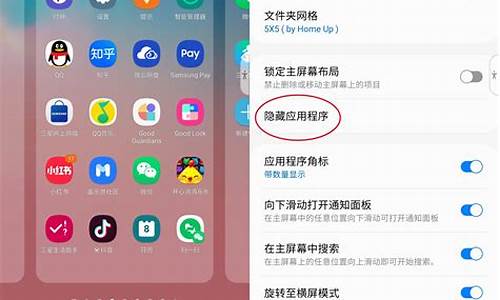多普达手机565_多普达手机还有吗
接下来,我将为大家解答有关多普达手机565的问题,希望我的回答对大家有所帮助。现在,我们就开始探讨一下多普达手机565的话题吧。
1.请问多普达565如何打开文件夹?
2.多普达565

请问多普达565如何打开文件夹?
要装资源管理器,如果刷成别的系统的话,可能里面会自带的,我现在用的是下面这个系统,用着很不错的!!!自带资源管理器,
/viewthread.php?tid=10349&extra=page%3D1&page=1
机身内存文件夹 ipsm = storage 都是一样的
1. \Storage\Program Files (我们日常所安装的程序就是在这里)
2. \windows\ (手机系统文件夹)
3. \Temp\ (临时文件夹)
4. \Storage\Application Data\Home (桌面主题或背景的文件夹)
5. \Storage\Application Data\Sounds (来电铃声的文件夹)
6. \Storage\Application Data\phonering(短信声音的文件夹)
--不少机友都说没有这个文件夹,没有这个文件夹的那么短信铃声就是在来电铃声的文件夹里,
即\Storage\Application Data\Sounds
7. \Storage\my documents\extlcd (外屏)
8. \Storage\My Documents 我的文档文件夹
9. \Storage\My Documents\My Pictures 默认相机拍摄的
10. \Storage\My Documents\UAContents\MMS UA 视频、彩信
11. \Storage\My Documents\\IA Caller ID Photos 录音文件、来电大头贴文件及模板
12. \Storage\My Documents\Mobiclip (FLASH mo动画的文件夹了)
13. \Storage\My Documents\MovieAlbum (手机录像机所拍的文件存放区)
14. \Storage\My Documents\Notes(录音文件的存放区,你可以在WINDOWS下打开隐藏选项就可以看到)
15. \Storage\My Documents\PhotoAlbum (手机所拍照片存放区)
16. \Storage\windows\AppMgr (暂存档文件夹:安装程序后产生的垃圾文件,可以都删除。不过删除完了,就不能通过系统删除程序了,你可以把这个文件夹下的文件都COPY到卡上,想删除哪个软件,再把对应的文件COPY回去,这样可以节省我们宝贵的机身内存)
17.\Storage\windows\AppMgr\instal(下载到手机但没安装的文件区.平时没空间了大多是这里有文件没安装,删掉或安装掉既可)
18.Storage\windows\Frames(相片外框)
19.\Storage\windows\PhotoID(来电相片外框)
20.\Storage\windows\Favorites(IE收藏夹中的内容所在文件夹)
21.\Storage\windows\Messaging (收件箱中的短信和邮件)
22.\Storage\windows\Start Menu(开始功能表程序文件夹,就如电脑的桌面快捷方式,平时可以把常用的程序弄成快捷方式放到这里,可以在开始功能表找到.当然也可自已在这建目录)
23.\Storage\windows\start up(开机自动运行的程序所在文件夹)
24.\Storage\windows\Start Menu\Accessories(手机开始功能表里的附件的文件夹)
25.Storage\windows\Start Menu\Games(手机开始功能表里的游戏的目录文件夹)
三.SmartPhone软件的安装及删除方法
首先确定你所下载的软件是针对smartphone的,其次,如果你下载到的软件扩展名是rar或者zip,请先解压缩,然后再进行安装。
1.软件扩展名为.exe,且只有一个文件,如为"setup.exe"或明显可在PC上运行的".exe"程序。这类软件只要把手机跟PC通过Activesync连接好.然后运行下载到的可执行文件即可,然后按照提示进行操作,在完成PC端操作后还会在手机上选择一下安装路径,然后软件安装完成即可以正常运行了!
如果不管安装什么软件都不可以选择安装到电话上还是卡上的,请在卡上(Storage Card)建立一个Program Files文件夹。这样就可以了。这种方式安装的软件可以在手机的"设置-删除程序"里进行删除。或者连机用PC上的Activesync删除程序.
2.如果是一个文件夹下有多个文件(破解,说明文件除外)这种形式的,并且其中的exe结尾的可执行文件在PC上不能运行,提示"不是有效的Win32应用程序",那么这就是所谓的绿色软件、免安装软件。
绿色软件的安装,只要把手机跟PC通过Activesync连接好,把整个文件直接复制到一个你在手机上建立的文件夹里,然后创建一个快捷方式到\Stroage\Windows\Start Menu\(这是你手机的开始菜单)里,然后把手机重新开一次机,或从开始菜单进入一下游戏或附件文件夹再退出就可以在开始菜单中看到刚才复制过去的快捷方式了。然后直接点快捷方式,即可运行这个程序了。这种安装方式安装的软件删除时直接Del掉就可以了!
3.".cab"格式的程序,这种程序需要你先拷贝到手机或卡上 ,然后用手机资源管理器运行这个文件,即可完成安装,安装完后,那个CAB文件自动消失。这种安装方式可以在手机的"设置-删除程序"里进行删除。
这种格式也可以用智能手机工作室在PC上直接安装。
软件删除方法:
(1)对当时安装的程序 依次打开"设置-删除程序"找到要删除的程序,按确认键既可删除 .
(2)免安装的程序,只要找到那个程序的文件夹,删除就OK。
当删除文件夹时出现:无法删除文件夹xxxx:发生共享冲突,原文件或目标文件正在被使用。 这是因为这个软件还在使用当中,用任务管理器先把这个软件关掉就可以删了。有的是常贮内存的,要在 START UP 里把快捷方式先删了或在注册表中处理一下亦或把这个文件改个名字再关开机就可以了;用读卡器就不会出现这个问题
最后到\Stroage\Windows\Start Menu\把快捷方式删了就OK了!
四.SmartPhone主题的安装方法
桌面主题主要分为三种:
1、扩展名为hme,这种是整个一个主题包,需要进行安装的。
通常我们下载hme文件后,将整个hme文件copy到手机的
storage\windows\Start menu\Accessories 目录
上面的文件夹就是手机的附件,COPY完成后,我们选择开始-其他-其他-附件,就可以看到刚才copy的hme文件,点击他执行安装就可以自动更换了,安装完成后文件自动删除;
如果你有安装“智能手机工作室”的PC端,那推荐你同步后在电脑上直接安装HME格式的文件.
2、扩展名为 xml,这一般是一堆文件,包括xml和一些jpg,这个不需要安装。
通常我们下载文件后,可以直接将所有文件都拷贝
\Storage\Application Data\Home里面,然后在“设置”-“主屏幕”里面将它设置成主题。
有的将"主屏幕布局"设置后,要再选一下背景,然后确定就可以了。
3、扩展名为 jpg,只有一个文件,这是最简单的桌面背景 通常把文件直接copy到手机里面就可以了,文件放在以下目录:
storage\Application Data\Home
放在上面目录后,进入系统的桌面主题设置:"设置" - "主屏幕" ,在上面选择背景图象即可。
五.不丢失数据的硬启新方法
重要提示:
这是一种硬启的方法!
对硬启的含义不清楚的朋友请勿轻易尝试
硬启前要保证自己的电池冲满电,否则开机后系统会认未充满电的电池为满电,导致以后用直充充不满电。
硬启前请把你认为重要的资料备份一下.
系统使用时间长了,难免会出现一些问题,象相应速度慢,工作异常等,很多人会想到要硬启。
但是,硬启会丢失全部的数据,比如短信,邮件,配置好了的开始菜单项目等等。
能不能不丢数据, 只让系统配置恢复初始的样子呢?
就象重装Windows一样
不是格式化C盘再重装, 而是直接覆盖原来的Windows,让C盘数据原样保留着呢
答案是可以的,方法是:
1、删除注册表
用文件管理器,比如IA FileManager,删除\Storage\Windows\Registry\Registry这个没有扩展名的文件。
这是一个隐藏文件,你要先将FileManager的设置中显示隐藏文件的功能打开才行!
2、 重启!
按正常的方法重启是不管用的。
在删除了registry文件后,要立即拿下电池,动作一定要快。
3、安上电池,重新启动手机就OK了。
注册表修改大全
一、如何修改china Mobile为其他名字
在HKEY_LOCAL_MACHINE\SOFTWARE\MICROSOFT\RIL\OPERATORNAMES下建立新的string,value name填中国移动的网络号"46000",value data随便填你要显示的字符,联通的网络号为46001
二、把铃声放到卡上
通常,自定义铃声是拷到/storage/Application Data/sound目录下的。
方法一.
最简单的方法,你什么也不用改,只要把你喜欢的铃声放在存储卡上的根目录下就可以了,千万记住了只能是根目录,也就是说直接放到\storage card\下,不要再加任何文件夹,否则无效。
方法二.
此方法对新手来说比较难,且有时会不成功(对水货刷的是阿朵的那个版本没用)。而且操作错误容易出一些问题,所以还是建议用方法一。
注册表解决办法: hkey_current_user/controlpanel/soundcategories/ring
在soundcategories目录下看到铃声分成了好几类.我们要修改的是ring类的设置.修改ring下的directory字串,把原来的默认目录\windows\改成\storage card\windows\music\(注意:放在卡上以后,无论你放在哪个目录下,但一定要有windows这个文件夹,否则会出现不能用的现象。至于卡上的目录,只要有windows就行,其他由你了,比如:\storage card\music\windows\,也是可以的。)。假设数十首歌曲(wmv、wav)都拷在\storage card\windows\music\目录下,现在回到"设置"--"声音",可以看到线路1,2的铃声已经自动,变成了music目录下的第一首歌曲.当然原来鸡叫羊鸣的那些是没有了.不过由于SP的铃声是分类的,这个影响只是线路1,2的响铃.其他闹钟,短信什么的丝毫不受影响.如果真的需要那些老铃声,从\windows目录里拷出来就是了。 而且联系人里面的自定义铃声取的也是注册表里的这个字串,使用很方便。
三、短信,提醒,闹钟铃声可以用wma、mp3等
打开注册表,找到HKEY_CURRENT_USER/ControlPanel/Sounds/SMS/....打开
“category”,将“value data“ 的数值从 "Notification"改为 "Ring" ;
然后还要将
“HKEY_CURRENT_USER/ControlPanel/SoundCategories/Notification/” 里的 “Script”值拷贝到“HKEY_CURRENT_USER/ControlPanel/SoundCategories/Ring/”下
[如果发现静音模式 短信息没有了震动,可以把 Script 改成 v3p]
注:
Script中的值是av0pw3p 这种形式,其中a作用不明,好象是开头,v指震动,后面的数字是震动的时间,p指响铃,w3指等待3秒,再接下来的p指又响一次。
提醒:
找到HKEY_CURRENT_USER/ControlPanel/Sounds/Reminder/打开category”,将 “value data“ 的数值改为 "Ring"
闹钟:
找到HKEY_CURRENT_USER/ControlPanel/Sounds/Clock/打开category”,将 “value data“ 的数值改为 "Ring"
这样短信、提醒、闹钟就都支持WMA等铃声了。
四、铃声的终极修改
打开注册表编辑器会自动找到手机的注册表,依次展开 HKEY-CURRENT-USER , CONTROL-PANEL , SOUNDS 。此时在 SOUNDS 下面的项目就分别对应着手机活动的铃声设置了,对应关系为:
SMS :短信
SHUTDOWN :关闭
DAILING :拨号
KEYPRESS :按键
DTMF1~0 , * , # :对应 1~0 , * , #
LOW BATTERY :低电量
VRECEND :录音结束
VRECBEG :录音开始
CONGESTION :线路忙
WARNING :警告
CLOCK :钟
PASSWORD :密码
TOOLKIT :工具箱
VOICEMAIL :语音邮件
E-MAIL :电子邮件
REMINDER :日程提醒
BUSYTONE :忙音
RINGTONE :铃声
MENUCOMMAND :菜单命令
MENUPOPUP :菜单弹出
在每项里面有 CATEGORY 和 SOUND 两个键。 CATEGORY 为该铃声对应的分类,用有 INCALL , RING , SYSTEM , NOTIFICATION , REMINDER , ALARM 六大分类,分别对应 SOUND CATEGORISE 目录下的六大项,每项有各自对应的铃声目录,这些目录默认为手机根目录 WINDOWS ,可修改但意义不大,原因就是键 SOUND ,此键中只要添入铃声所在的绝对路径即可达到铃声修改的目的,而不必在乎铃声所在位置,比如你想要修改的的铃声存储位置为 /Storage Card/Moto.mp3 ,那么你把SOUND的值改为/Storage Card/Moto.mp3即可。
最后要说明的是注册表修改前请先备份,要有随时做硬起准备的觉悟
五、发送邮件时添加附件:
SP的Email功能算比较强大的,界面同电脑上差不多,比较容易上手!但系统只支持将添加为附件通过email发送,很是不爽!如果你想将各类文件通过email来发送,那么就要借助文件管理器来帮忙了!比如IA manager或RESCO Explorer,这里以RESCO Explorer为例!运行RESCO Explorer,找到需要添加附件的文件,点击右键菜单menu---send to---e-mail recipient,这时就会弹出发送邮件的界面,你选中的文件就已经添加到附件里了!编辑完邮件点击发送,邮件就会去到发件箱,然后在发件箱里点击发送/接收,OK!你可以将手机里几乎所有的文件都添加到email里 。
六、接收邮件时另存附件:
SP的Email支持附件,但附件只能在邮件中打开,如果系统无法识别的文件类型就无法打开,并且无法另存!这时又需要用到文件管理器了!运行文件管理器,找到\storage\windows\messaging文件夹,如果接收到带附件的邮件,系统会在这里建一个attachments文件夹,所收到的附件就在这个文件夹里!不过系统会更改其名称和扩展名,比如改成3e0000002-3a000195.att什么的,不怕!改过来就是了!收到的附件在收件箱里能看见正确的文件名和扩展名,照着改就行了!这下就能另存也能修改它的打开方式了!
七、上网时脱机浏览及另存:
SP内置IE浏览器,大多数网站都能上!但你会发现它不支持脱机浏览及网页上的另存(特别是有时发现一些靓MM的不能另存,心疼呀!其实你上网时所有的页面文件全部存放在\storage\windows\profiles\guest\temporary internet files目录下,打开页面文件就能脱机浏览。
八、提升输入速度的办法(用RegTweaks软件也可以实现)
[注册表:hkey_current_user/controlpanel/accessibility/
修改这两个字串 chartimeout 和 holdtimeout
chartimeout值是英文输入法的待选时间(就是按键后出现所按键的首字母并且下面有横线,这时可以多次按键选择次字母、第三字母的时间);holdtimeout是中文输入时选定汉字需要长按键的时间。
chartimeout通常400-500就可以了,再快就手忙脚乱了,holdtimeout建议200-300,甚至可以更低。 要改回去缺省值是10000和800。
九、注册表优化大全
使用的smartphone系统沿用微软windows系列的注册表模式。因此,我们可以通过修改注册表的键值来实现一些无法通过菜单设置的功能。
十、改变闹钟和提醒的响铃次数
controlpanel-sounds-clock-script:apw3pr
-reminder-script:apw3pr
如没有该键值,则新建之,w后的数字为间隔时间秒,可自行决定,r为重复响铃直到按键取消。
十一、改变开始菜单的前几项的快捷方式的排列顺序和开机时默认的桌面快捷方式。
这一部分大家可以参考我以前发的一个贴子“整理你的SP手机开始菜单”,这里就简略一些啦,可能方法不太一样,大家自己看着办吧!
software\microsoft\shell\startmenu\order\startmru\initialorder
以上两个主键的键值是一些.lnk文件,上面的一个就是开始菜单的前几项的快捷方式,要改变他们的排列顺序只要找到storage\windows\start menu 文件夹里的.lik文件,将你需要*前排列的几项替换该主键的原有键值就可以了。(其实有一个较简单的方法:在storage\windows\start menu 文件夹里再建几个如程序,通讯等等的文件夹,把不常用的.lnk文件移动到里面,只剩你要置前的那几个.lnk文件,自然就到第一页了。)
下面一个就是开机时默认的几个桌面快捷方式,修改方法同上。
十二、改变铃声的存储位置。
这个实际是第二的补充。先在sd卡上建个文件夹,这里举例为\Storage Card\ring
controlpanel\soundcategories
otification\directory:\Storage Card\ring\(短消息)
\ring\directory:\Storage Card\ring\(电话)
\reminder\directory:\Storage Card\ring\(提醒)
\alarm\directory:\Storage Card\ring\(闹钟)
十三、加大系统字体的大小
controlpanel-accessiblity-fontsize:3
十四、关闭弹出式菜单的声音
HKEY_CURRENT_USER\ ControlPanel\Sounds\MenuPopup\Sound
把 value data 改为none
十五、关闭弹出式菜单下级菜单的声音
HKEY_CURRENT_USER\ControlPanel\Sounds\MenuCommand\Sound
把 value data 改为none
HKEY_CURRENT_USER\ControlPanel\Sound
十六、屏保用法详解
(一)如果想节约手机存储空间,可在安装时选择storage card(SD/MMC)。安装完成后,进入PocketCandy Setting。其实此时由于路径不对,是无法选择屏保的,但必须要进入一下,注册表中才会出现要修改的内容。(我试了几次,都是如此。可能机器不同,会有不一样。但如我这样做,一定没问题。)
退出后,进入注册表编辑器,找到如下的路径:
HKEY_LOCAL_MACHINE->Software->Strickland Consulting->ocketCandy
修改:
1. Daemon
string值: \storage card\program files\pocketCandy\candydaemon (只需在原来的storage后加空格和card)
按左软键Done
2. Screen Saver Dir
string值: \storage card\program files\pocketCandy\screensaver (只需在原来的storage后加空格和card)
按左软键Done
再进入PocketCandy Setting。先解释命令
Screen Saver: 屏保文件。进入后可以看到随软件附带的一些屏保
Delay : 在屏保激活后的延时时间
Battery Delay : 当电话通过电池供电时的延时时间(区别于外接电源,如充电时)
Load at Startup : 设置成YES,启动时装入屏保
Battery Disable : 设置成YES,当电池供电时不启动屏保。NO,当电池供电时启动屏保。
Fullscreen App Disable : 通常设置成YES,全屏显示
Log Events : 通常设置成NO
按左软键Done。
(二)屏保与节电模式
为避免屏保将电力耗尽,请将Delay/Battery Delay 设为5左右。这样“设置“〉“其他“〉“电源管理“中的自动关闭屏幕有效可以省电。屏幕会关闭,按键显示屏保,按左软键退出屏保。
(三)增加新的屏保
将屏保文件(*.scr)和对应的某(*.dll)文件拷入屏保目录 \storage card\program files\pocketCandy\screensaver 或 \storage\program files\pocketCandy\screensaver (取决于安装在手机上还是卡上)
下一步很重要!!!!
先在Explore文件浏览器中找到该文件,运行.scr文件。会提示安全,选是就可以看到屏保了。然后退出,在pocketCandy setting中选择相应屏保就行了。
十七、查找联系人
在待机模式或联系人界面中输入联系人名称的拼音即可准确定位!比如你的联系人名为“张三”,那么拼音就是“zhangsan”,按相应的数字键即“94264726”,就可以准确定位了!也支持模糊查找,输入“zha”(942)就会看到“张”“赵”“占”等姓名的,接着输入“n”“o”进一步定位……
如果你记得联系人电话的前几位号码,也可输入进行查找,比如联系人中有n条上海的号码即021开头的,只要输入021,所有联系人中以021开头的联系人都会显示,如果在待机模式(拨号)中输入,还包括播出记录中的号码
如上所述,查找是SP极为强大的功能,根本无需其它软件的辅助!
十八、实现无限制的通话记录
SP只能存已接、未接、已拨等共50条记录。
简单的修改一下注册表,可以实现无限制的通话记录数(如果你的SD卡有1G的话,你可以存100年)。
方法:
打开注册表编辑器,
\HKEY_CURRENT_USER\ControlPanel\Phone修改CallHistoryMAX为你想要的值,建议200-500,太大了打开时会有点慢 。最大值为4294967295(40多亿条),够你用了吧。
十九、注册表修改启动画面方法
(大小应为176*220)
使用注册表软件 HKEY_LOCAL_MACHINE\Software\Microsoft\Splash Screen
修改或增加以下四项串值(设置自己的路径)
MSBitmap CarrierBitmap MSshutdownBitmap CarrierShutdownBitmap
的显示顺序就是四项从左到右的顺序,
即开机画面先显示MSBitmap,再显示CarrierBitmap.
关机画面先MSshutdownBitmap再显示CarrierShutdownBitmap.
注:检测外置sd卡在开机后,所以请不要把开机画面放在外置sd卡内.
否则系统会自动调用缺省.
还有两个DWORD参数-
CarrierShutdownTimeout MSShutdownTimeout
分别设置关机画面的延迟时间
多普达565
首先需要备份好你要的资料(联系人等)
1.确保同时按住左软键及右软键(就在屏幕下方第一行的两键);
2.再同时按住电源键1秒至1.5秒,然后松开电源键,两个软键还要继续按;
3.稍等有提示画面出现,按0键恢复到出厂设置;
4.在规定的时间前(倒计时结束前)按0键;
5.OK。
这个是硬启动,是真正意义的恢复到出厂设置
在系统设置里清理内存只是清除了机器内存里的内容,和出厂设置是两码事.和硬启动就相差的更加遥远了.
只有硬启动才可以恢复到出厂设置的
再提醒一下要做好备份工作呀。
左右键是屏幕下面那两个黑色的键
方法是1先关机,如果有内存卡就取出来,否则会被格式化的
2电池装好,最好是满电的
3同时按下屏幕下面那两个黑色的键,别松开,再按开机键,开机后松开
4开机后会黑屏显示一大段英文,最底下有个“0”
5按0
6自动重启
7完成
好了,今天关于“多普达手机565”的话题就到这里了。希望大家能够通过我的讲解对“多普达手机565”有更全面、深入的了解,并且能够在今后的生活中更好地运用所学知识。
声明:本站所有文章资源内容,如无特殊说明或标注,均为采集网络资源。如若本站内容侵犯了原著者的合法权益,可联系本站删除。